Cómo eliminar páginas adicionales de la pantalla de inicio en tu Android
Es curioso cómo ciertas cosas pueden pasar desapercibidas, lo aparentemente inconsecuente que termina causándonos una fracción de segundo a lo largo del día. Esas fracciones se suman y a menudo conducen a la frustración de un "¿Por qué aún no he hecho esto?" Tal es el caso de esas páginas adicionales en tu pantalla de inicio. Ya sabes, esas que están en los bordes de tu pantalla de inicio sin nada en ellas, no hacen más que ocupar espacio y engañarte haciéndote creer que tienen algo productivo que ofrecer.

Es una mentira. No tienen nada que ofrecer.
Entonces, ¿cómo te deshaces de esas páginas adicionales en tu pantalla de inicio? Pensarías que puedes simplemente mantener presionada la página y seleccionar "eliminar", pero ese no es el caso. De hecho, con muchas pantallas de inicio, el proceso es diferente. Te mostraré cómo eliminar páginas de tres de las pantallas de inicio más populares: Nova Launcher, HTC Blinkfeed y Samsung's Touchwiz.
Nova Launcher
El proceso de Nova es bastante simple:
- Mientras estás en la pantalla de inicio (no en el cajón de aplicaciones ni en una aplicación), toca el botón de inicio
- Cuando aparezcan todas las páginas (Figura A), toca y mantén presionada la página que deseas eliminar
- Arrastra la página hacia la parte superior de la pantalla (hacia la X)
Eso es todo.
Figura A
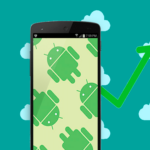 Google implementa el gesto de deslizar en Android para mejorar la experiencia del usuario
Google implementa el gesto de deslizar en Android para mejorar la experiencia del usuario
Eliminando una página de Nova Launcher.
HTC Blinkfeed
Esta vez, el proceso es casi como podrías esperar.
- Encuentra un espacio vacío en tu pantalla de inicio
- Mantén presionada la pantalla de inicio
- Toca "Administrar paneles de inicio" (Blinkfeed llama "paneles" a las páginas)
- Desliza hasta que veas el panel que deseas eliminar
- Toca ELIMINAR (Figura B)
Figura B
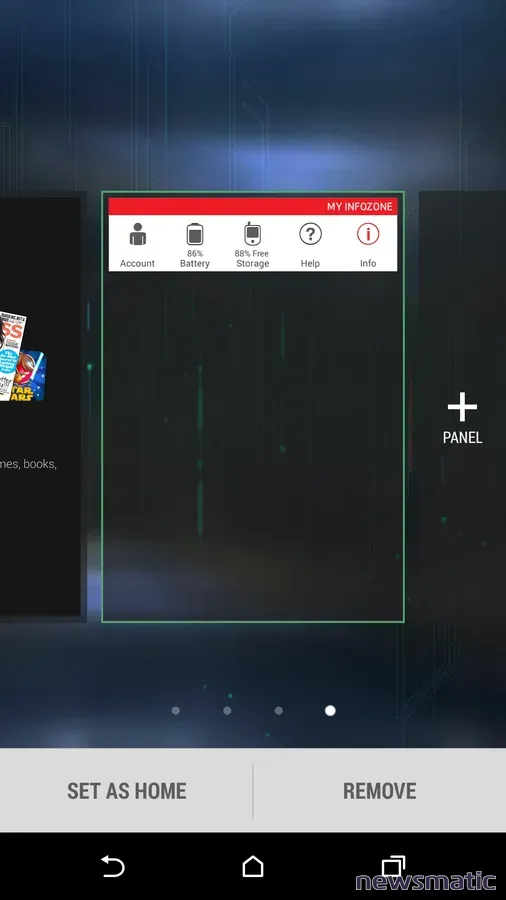
Eliminando una página de Blinkfeed en un HTC M8 de Verizon.
Touchwiz
La pantalla de inicio predeterminada de Samsung toma un enfoque similar al de Nova Launcher, con una ligera variante. En lugar de tocar dos veces el botón de inicio del dispositivo, haz lo siguiente:
- Toca el botón de inicio para asegurarte de que estás en la pantalla de inicio
- Utiliza el gesto de pellizcar (como si estuvieras haciendo zoom hacia afuera, los dedos se mueven hacia uno mismo)
- Toca y mantén presionada la página que deseas eliminar
- Arrastra la página hacia la X en la parte superior de la pantalla (Figura C)
Figura C
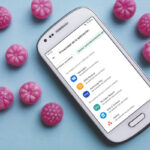 Cómo solucionar un error de permiso al iniciar una aplicación en Android Ice Cream Sandwich
Cómo solucionar un error de permiso al iniciar una aplicación en Android Ice Cream Sandwich
Eliminando una página de un Samsung Galaxy S4 de Verizon.
Este proceso no es demasiado complicado, pero los pasos no siempre son intuitivos. Ahora sabes cómo eliminar esas páginas no deseadas de tu pantalla de inicio, lo que la hace más eficiente.
¿Cómo utilizas tu pantalla de inicio de Android? ¿Está llena de lanzadores y widgets, o la mantienes minimalista y principalmente utilizas el cajón de aplicaciones para abrir tus aplicaciones? Comparte tu experiencia en el hilo de discusión a continuación.
En Newsmatic nos especializamos en tecnología de vanguardia, contamos con los artículos mas novedosos sobre Android, allí encontraras muchos artículos similares a Cómo eliminar páginas adicionales de la pantalla de inicio en tu Android , tenemos lo ultimo en tecnología 2023.

Artículos Relacionados